火狐浏览器中的文字内容无法正常显示怎么办?我们使用火狐浏览器浏览网页的时候,文字显示不正常该怎么办呢!有些小伙伴在用火狐浏览器上网的时候,会遇到字体无法正常显示的情况,这可能是因为现在用的字体和电脑系统产生冲突,导致无法使用,我们只要更改下字体就可以了,小编下面整理了火狐浏览器中的文字内容无法正常显示解决方法,不会的话,跟着我往下看吧!
1、打开火狐浏览器,在浏览器右上角找到菜单按钮,点击打开浏览器菜单。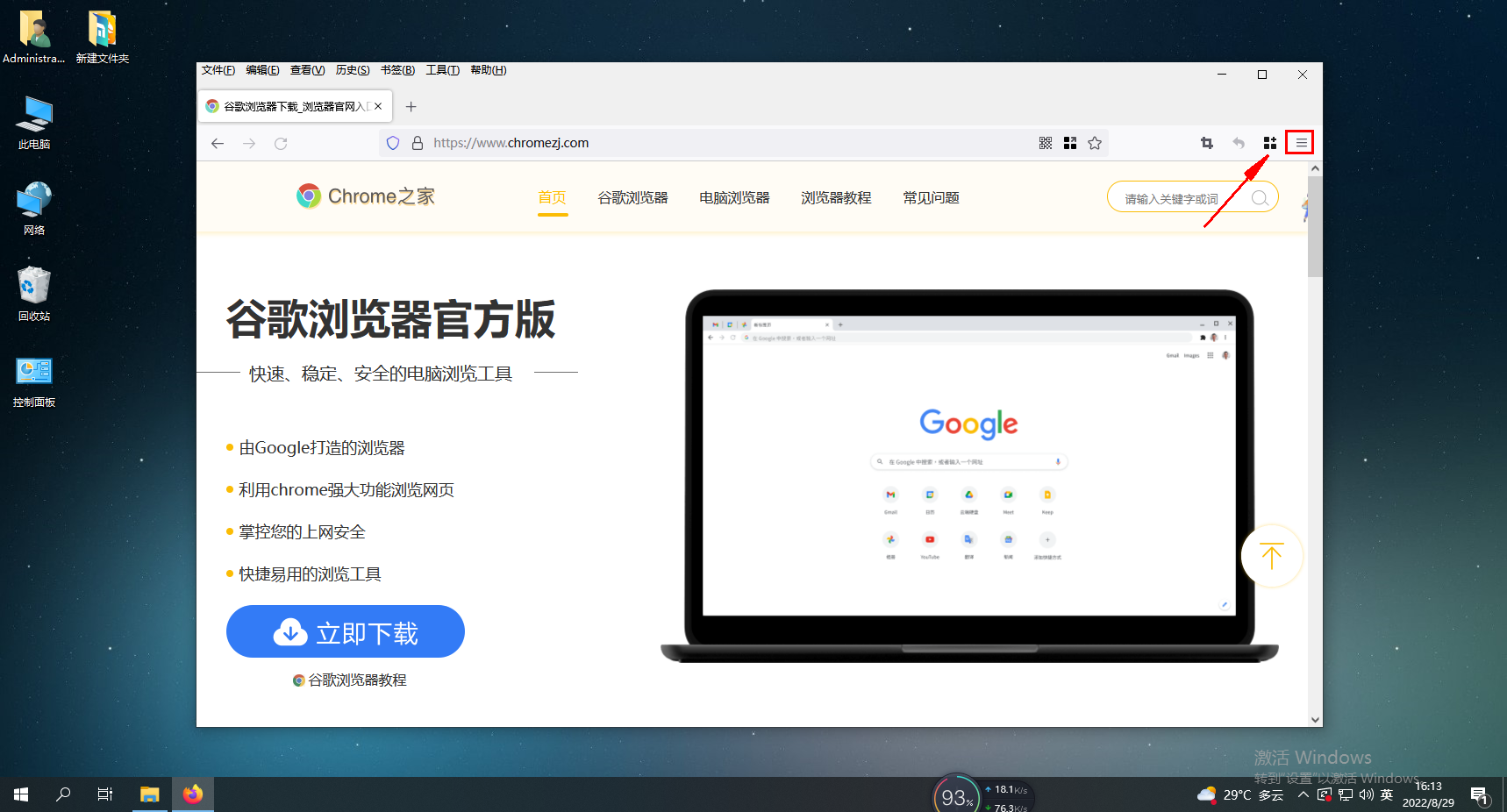
2、在下方弹出的菜单列表中选择“设置”打开设置页面。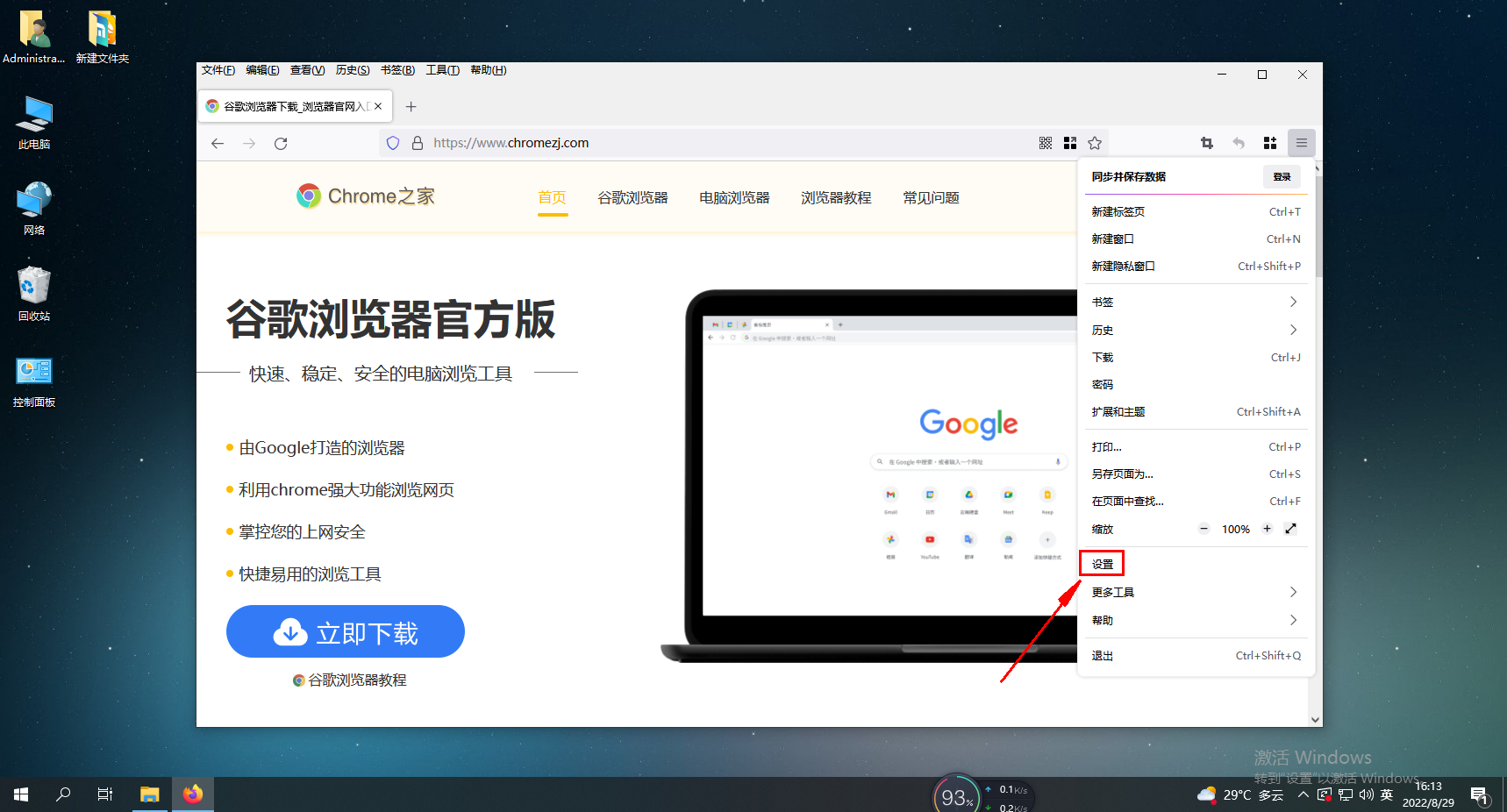
3、进入浏览器选项的页面后默认是在“常规”设置页面的,我们下拉页面找到“字体”模块。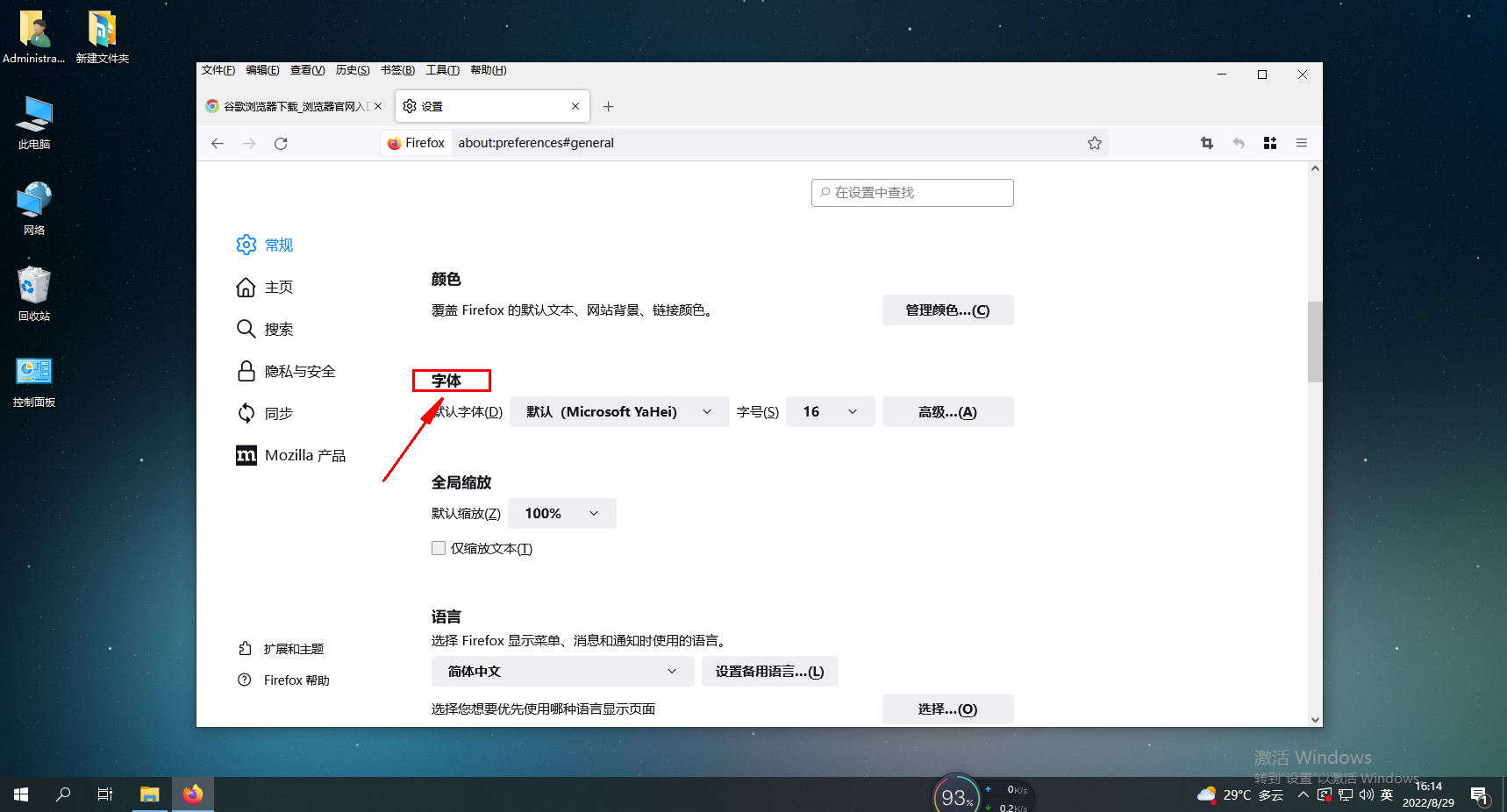
4、点击“默认字体”右侧的下拉菜单,在弹出的下拉列表中选择字体进行尝试,找到能够让文字内容正常显示的字体就可以了。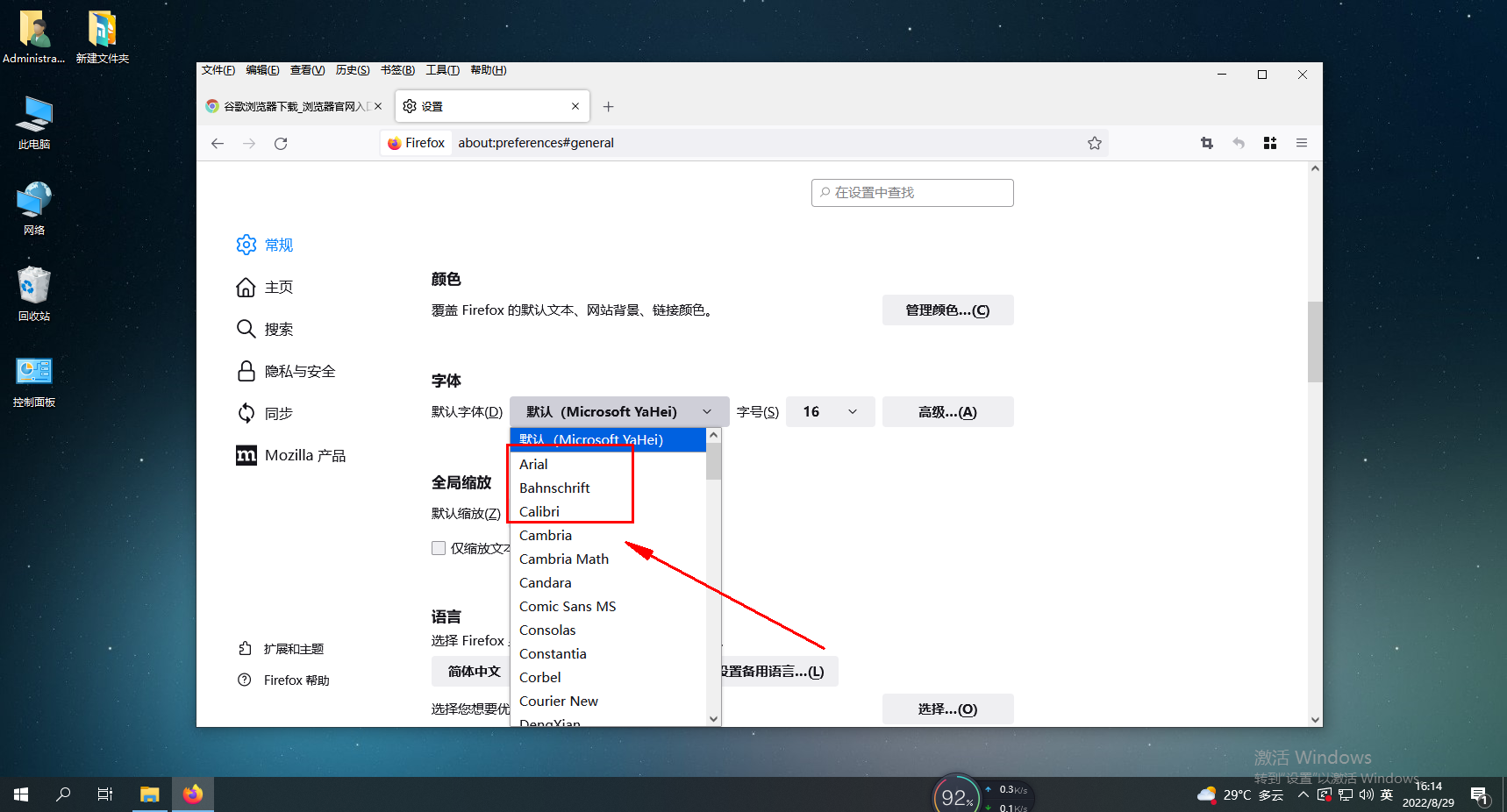
以上是火狐浏览器中的文字内容无法正常显示怎么办的详细内容。更多信息请关注PHP中文网其他相关文章!




